本文概述
下载和安装AutoCAD软件通常是一件非常耗时的事情,因为这是一个复杂的软件,涉及到多个步骤。不过,你可以通过一些合法途径获取免费的AutoCAD版本。例如,一个很常见的方法是利用Autodesk提供的学生版本或者试用版。下面将详细说明如何下载和安装免费使用的AutoCAD软件,同时也会给出一些在安装过程中可能遇到的问题及其解决方法。
首先,请注意,正版AutoCAD是付费软件,任何非法的下载行为不仅违反法律,还可能带来安全风险。不过,Autodesk公司为学生、教师和教育机构提供了免费使用的机会。这里将重点介绍如何利用这个机会下载和安装免费版本的AutoCAD。
创建Autodesk账号并验证身份
1. 打开浏览器,访问Autodesk的官方网站(https://www.autodesk.com)。
2. 点击“Sign In”按钮,然后选择“Create Account”。
3. 填写相关信息,包括你的邮箱、用户名和密码。
4. 在接收到的验证邮件中,点击验证链接以激活你的账号。
5. 登录你的账号,然后进入“Manage products and downloads”(管理产品和下载)页面。
6. 找到“Education”部分,并点击“Get started”。
选择合适版本并下载
1. 在教育版页面中,选择你需要的软件,这里我们选择AutoCAD。
2. 填写你的个人信息以及你所属的教育机构信息,以便验证你的学生或教师身份。
3. 通过验证后,你将能够看到可供下载的AutoCAD版本列表。
4. 选择你需要的版本和操作系统(Windows或Mac),然后点击下载。
安装AutoCAD
1. 下载完成后,双击安装文件以开始安装过程。
2. 按照屏幕上的指示进行操作。在某些情况下,你需要提前安装必要的组件,比如.NET Framework。
3. 当提示输入序列号和产品密钥时,请返回Autodesk页面查找这些信息。通常会在你验证身份成功后提供。
4. 完成安装过程,根据需求选择自定义安装路径和组件。
首次启动和配置
1. 安装完成后,启动AutoCAD程序。
2. 在首次启动时,软件可能会要求你登录Autodesk账号,再次验证你的身份。
3. 根据需求配置软件设置,如工作空间、单位和默认模板。
解决常见问题
* 网络问题:有时候下载速度可能比较慢,这通常和网络质量有关。建议你选择高速稳定的网络环境进行下载。
* 权限问题:安装过程中如果遇到权限不足的情况,请右键安装文件,选择“以管理员身份运行”。
* 序列号不匹配:确保你输入的序列号和产品密钥是正确的。如果仍然无法激活,可以联系Autodesk客服寻求帮助。
总结与注意事项
以上步骤大致涵盖了如何下载和安装AutoCAD的教育版。请记住,教育版本仅供学习和教学使用,不得用于商业目的。此外,软件的有效期通常为1年,到期后需要重新认证身份以继续使用。通过这种合法途径获取免费的AutoCAD,不仅能最大限度地满足我们的需求,还能避免可能的法律和安全风险。
希望这篇指南能够帮助你顺利下载并安装使用AutoCAD。祝你学习愉快!
转载请注明来源本文地址:https://www.tuituisoft/shinei/196114.html
上一篇:没有了
下一篇:没有了
猜你喜欢
CAD布局图怎么复制到另一个文件里? CAD怎么调整坐标显示小数点位数? 3DMax可以导出的模型格式有哪些? 怎么把电脑上的CAD拷贝到u盘? 3DMAX警告和错误的解决方法 CAD标注线太长怎么修改? 最新课程
施工BIM定制化培训 Revit 43257人已学 BIM土建实战训练 - A部分标准化建模指导 Revit 6153人已学 BIM土建实战训练 - B部分 场地与基础模型创建 Revit 9054人已学 BIM土建实战训练 - C部分 地下室土建模型创建 Revit 13952人已学 BIM土建实战训练 - D部分 协同工作 Revit 2769人已学 BIM土建实战训练 - E部分 裙房及塔楼模型创建 Revit 5146人已学